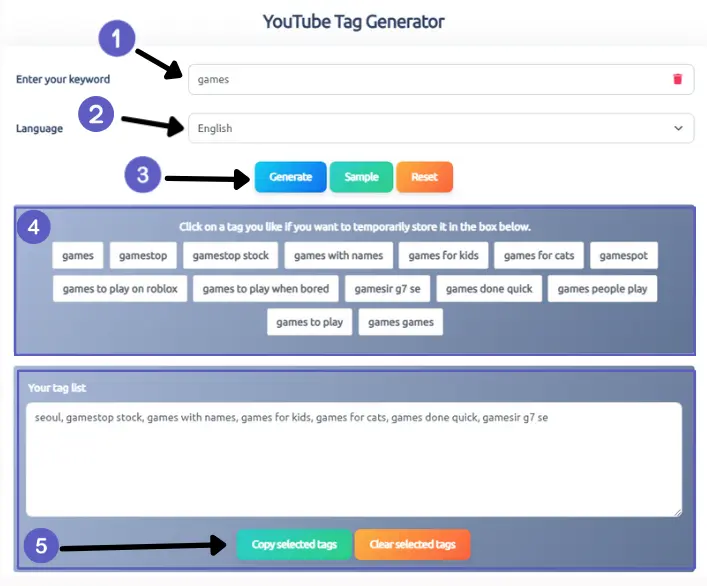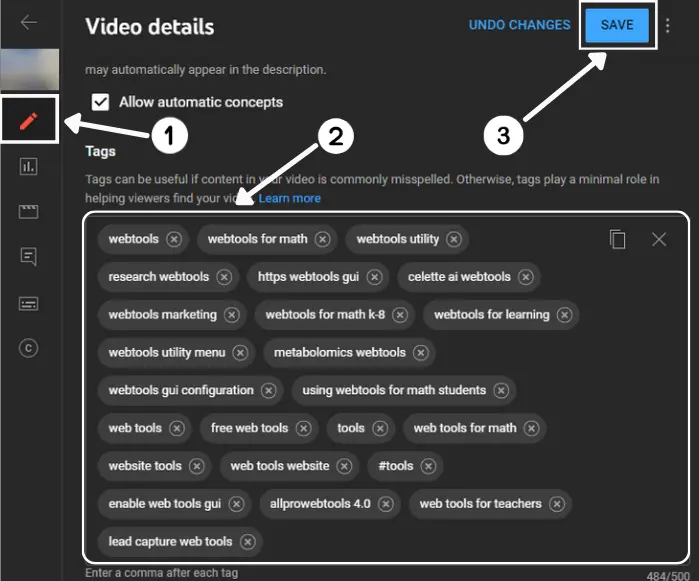Generatore di tag YouTube
Aggiungendo dei tag ai tuoi video su YouTube, puoi aumentare la visibilità dei tuoi contenuti e raggiungere nuovi pubblici senza sforzo. Questo potente strumento aiuta i creatori di contenuti a generare tag pertinenti ed efficaci, garantendo che YouTube comprenda accuratamente il contenuto del tuo video. Ottimizzando i tuoi video con i tag giusti, aumenterai significativamente la tua visibilità e incrementerai le visualizzazioni.
Come Utilizzare il Generatore di Tag di YouTube
Inserisci il Titolo del Video o le Parole Chiave
Nella casella di input, digita il titolo del tuo video o parole chiave relative al tuo video. Queste parole chiave dovrebbero riflettere gli argomenti principali e i temi del tuo contenuto.
Clicca su 'Genera Tag'
Dopo aver inserito le tue parole chiave, clicca sul pulsante 'Genera Tag'. Lo strumento analizzerà il tuo input e genererà un elenco di tag rilevanti.
Revisiona i Tag Generati
Esamina l'elenco di tag generati dallo strumento. Assicurati che riflettano accuratamente il contenuto del tuo video. Puoi selezionare o deselezionare i tag in base alla loro pertinenza.
Copia i Tag
Una volta soddisfatto dei tag generati, clicca sul pulsante 'Copia Tag' per copiarli negli appunti. Puoi quindi incollare questi tag nella sezione dei tag della pagina di caricamento del tuo video su YouTube.
Come Aggiungere Tag al Tuo Video su YouTube
Vai allo Studio di YouTube
Clicca sulla tua immagine del profilo nell'angolo in alto a destra della homepage di YouTube e seleziona "Studio di YouTube" dal menu a discesa.
Accedi ai Tuoi Video
Nel menu di sinistra, clicca su "Contenuto" per vedere un elenco dei tuoi video caricati.
Seleziona il Video
Vai al video a cui desideri aggiungere i tag e clicca sul video o clicca sull'icona della matita (modifica) accanto al titolo del video per aprire la pagina di modifica.
Mostra Altre Impostazioni
Scorri fino in fondo alla pagina dei dettagli del video e clicca su "MOSTRA ALTRO" per mostrare impostazioni aggiuntive.
Aggiungi i Tag
Nella casella "Tag", incolla i tag copiati dal Generatore di Tag di YouTube.
Salva le Modifiche
Clicca su "Salva" per applicare le modifiche al tuo video.
Migliori Pratiche per un Tagging Efficace
Sii Specifico
Utilizza tag specifici che descrivano accuratamente il contenuto del tuo video. Evita di utilizzare tag troppo generici.
Includi Parole Chiave Long-Tail
Incorpora parole chiave long-tail poiché aiutano ad attirare un pubblico di nicchia e migliorano il SEO del tuo video.
Mescola Tag Popolari e di Nicchia
Utilizza una combinazione di tag popolari e specifici della nicchia. Questo ti aiuterà a raggiungere un pubblico più mirato.
Evita Tag Irrelevanti
Utilizza solo tag pertinenti al tuo video. I tag non pertinenti possono confondere gli spettatori e l'algoritmo di YouTube.
Suggerimenti per l'Utilizzo dei Tag su YouTube
Utilizza Fino a 500 Caratteri
YouTube consente fino a 500 caratteri per i tag. Cerca di utilizzare il maggior numero possibile di tag pertinenti entro questo limite.
Ordina i Tag per Pertinenza
Ordina i tuoi tag dalla maggior pertinenza alla minore. Questo aiuta YouTube a comprendere il focus principale del tuo video.
Tag di YouTube vs Hashtag
I tag di YouTube sono metadati invisibili che aiutano YouTube a comprendere il contenuto del tuo video. Al contrario, gli hashtag sono visibili agli spettatori e aiutano a categorizzare il tuo video in temi ricercabili e cliccabili. Utilizza entrambi strategicamente per massimizzare la portata del tuo video. Forniamo anche lo strumento YouTube Hashtag Extractor, che ti permette di estrarre gli hashtag da qualsiasi video su YouTube per aiutarti a trovare i migliori hashtag per i tuoi contenuti.
Domande Frequenti
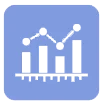
Snapsave
CEO / Co-Founder
Simplify tasks, boost productivity, and succeed online with our intuitive web toolkit. Access easy-to-use tools designed for everyone.